在 Mac 上使用场景控制多个“家庭”配件
发布时间:2025-09-19 17:11
使用场景模式,一键控制多个设备联动 #生活技巧# #数码产品使用技巧# #智能家居控制方式#
选择版本:修改这个控件会自动更新这一页面

场景可让您一次控制多个配件。例如,您可以定义一个“阅读”场景,它会调整灯光、关上百叶窗并调整恒温器。“家庭”具有一些已为您定义的经典场景,但您需要先编辑它们才可使用。
为我打开“家庭”
创建新场景
您可以创建场景并在其中添加配件。
在 Mac 上的“家庭” App  中,点按
中,点按  ,然后点按“添加场景”。
,然后点按“添加场景”。
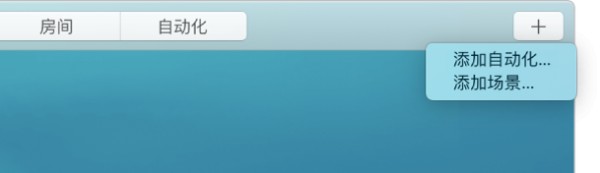
键入场景的名称(您可能需要先点按“自定”)。
您还可以点按默认图标以选取不同的图标。
点按“添加配件”,然后点按要添加到场景的配件。点按“完成”,然后点按“完成”。
运行场景
在 Mac 上的“家庭” App  中,点按“家庭”按钮或“房间”按钮,然后点按一个场景。
中,点按“家庭”按钮或“房间”按钮,然后点按一个场景。
编辑场景
在 Mac 上的“家庭” App  中,点按“家庭”按钮或“房间”按钮,连按场景,然后点按“设置”。
中,点按“家庭”按钮或“房间”按钮,连按场景,然后点按“设置”。
点按“添加或移除配件”。
点按配件以将其添加到场景或从场景中移除。点按“完成”,然后点按右上角的  。
。
将场景标记为常用场景
默认情况下,最先添加到“家庭”的八个场景将被自动列为常用场景,但您还可以将更多场景添加为常用场景。
在 Mac 上的“家庭” App  中,选取“显示”,然后选取场景要分配到的房间。
中,选取“显示”,然后选取场景要分配到的房间。
连按场景,点按“设置”,然后点按“包含在‘常用场景’中”。
点按右上角的  。
。
场景显示为常用场景。
有帮助?字符限制: 250
请不要在评论中包含任何个人信息。
最多 250 个字符。
感谢您的反馈。
网址:在 Mac 上使用场景控制多个“家庭”配件 https://www.yuejiaxmz.com/news/view/1314929
相关内容
在 Mac 上的“家庭”中自动化场景和配件使用 Mac 上“家庭”的自动化
使用“家庭”App 创建场景和自动化
Mac 上“家庭”的自动化
使用“家庭”App 创建场景和自动化
在 HomePod 上控制你的家庭系统
在 Mac 上自定义“语音控制”
如何在Mac上高效使用Office套件:完整指南
向日葵远程控制软件的优点 生活中使用场景介绍
远程控制软件推荐哪个 十款常用远程控制软件推荐

